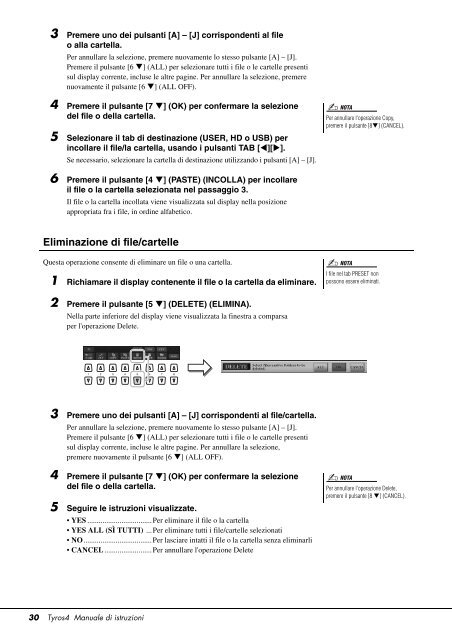Manuale Tyros 4 Italiano - Yamaha
Manuale Tyros 4 Italiano - Yamaha
Manuale Tyros 4 Italiano - Yamaha
You also want an ePaper? Increase the reach of your titles
YUMPU automatically turns print PDFs into web optimized ePapers that Google loves.
3 Premere uno dei pulsanti [A] – [J] corrispondenti al file<br />
o alla cartella.<br />
Per annullare la selezione, premere nuovamente lo stesso pulsante [A] – [J].<br />
Premere il pulsante [6 ] (ALL) per selezionare tutti i file o le cartelle presenti<br />
sul display corrente, incluse le altre pagine. Per annullare la selezione, premere<br />
nuovamente il pulsante [6 ] (ALL OFF).<br />
4 Premere il pulsante [7 ] (OK) per confermare la selezione<br />
del file o della cartella.<br />
5 Selezionare il tab di destinazione (USER, HD o USB) per<br />
incollare il file/la cartella, usando i pulsanti TAB [][].<br />
Se necessario, selezionare la cartella di destinazione utilizzando i pulsanti [A] – [J].<br />
NOTA<br />
Per annullare l'operazione Copy,<br />
premere il pulsante [8] (CANCEL).<br />
6 Premere il pulsante [4 ] (PASTE) (INCOLLA) per incollare<br />
il file o la cartella selezionata nel passaggio 3.<br />
Il file o la cartella incollata viene visualizzata sul display nella posizione<br />
appropriata fra i file, in ordine alfabetico.<br />
Eliminazione di file/cartelle<br />
Questa operazione consente di eliminare un file o una cartella.<br />
1 Richiamare il display contenente il file o la cartella da eliminare.<br />
NOTA<br />
I file nel tab PRESET non<br />
possono essere eliminati.<br />
2 Premere il pulsante [5 ] (DELETE) (ELIMINA).<br />
Nella parte inferiore del display viene visualizzata la finestra a comparsa<br />
per l'operazione Delete.<br />
3 Premere uno dei pulsanti [A] – [J] corrispondenti al file/cartella.<br />
Per annullare la selezione, premere nuovamente lo stesso pulsante [A] – [J].<br />
Premere il pulsante [6 ] (ALL) per selezionare tutti i file o le cartelle presenti<br />
sul display corrente, incluse le altre pagine. Per annullare la selezione,<br />
premere nuovamente il pulsante [6 ] (ALL OFF).<br />
4 Premere il pulsante [7 ] (OK) per confermare la selezione<br />
del file o della cartella.<br />
5 Seguire le istruzioni visualizzate.<br />
• YES ..................................Per eliminare il file o la cartella<br />
• YES ALL (SÌ TUTTI) ...Per eliminare tutti i file/cartelle selezionati<br />
• NO....................................Per lasciare intatti il file o la cartella senza eliminarli<br />
• CANCEL .........................Per annullare l'operazione Delete<br />
NOTA<br />
Per annullare l'operazione Delete,<br />
premere il pulsante [8 ] (CANCEL).<br />
30 <strong>Tyros</strong>4 <strong>Manuale</strong> di istruzioni